Συγγραφέας:
Frank Hunt
Ημερομηνία Δημιουργίας:
14 Μάρτιος 2021
Ημερομηνία Ενημέρωσης:
1 Ιούλιος 2024
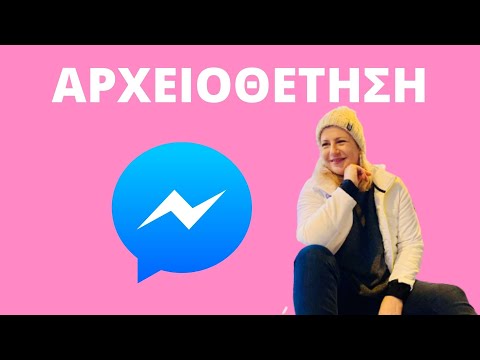
Περιεχόμενο
Αυτό το wikiHow σας διδάσκει πώς να διαγράψετε αρχειοθετημένα μηνύματα στο Facebook.
Για να πας
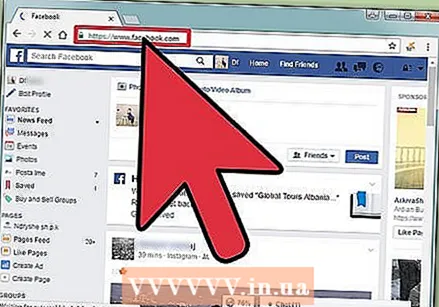 Παω σε Facebook. Δεν μπορείτε να δείτε τα αρχειοθετημένα μηνύματά σας με την εφαρμογή Facebook Messenger. Χρειάζεστε λοιπόν έναν υπολογιστή για να το κάνετε αυτό.
Παω σε Facebook. Δεν μπορείτε να δείτε τα αρχειοθετημένα μηνύματά σας με την εφαρμογή Facebook Messenger. Χρειάζεστε λοιπόν έναν υπολογιστή για να το κάνετε αυτό. - Εάν δεν έχετε συνδεθεί ακόμα στο Facebook, εισαγάγετε τη διεύθυνση email και τον κωδικό πρόσβασής σας και κάντε κλικ στο "Σύνδεση".
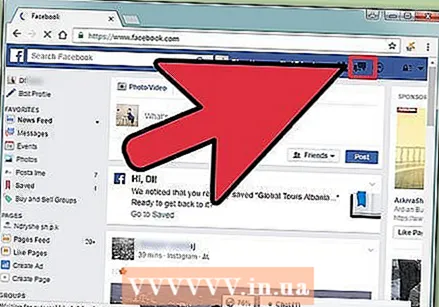 Κάντε κλικ στην καρτέλα με τα "Μηνύματα". Μπορείτε να το βρείτε στην επάνω δεξιά γωνία της γραμμής εργασιών Facebook μεταξύ των καρτελών "Αιτήματα φίλων" και "Ειδοποιήσεις". Η καρτέλα μηνυμάτων έχει ένα εικονίδιο δύο επικαλυπτόμενων φυσαλίδων ομιλίας.
Κάντε κλικ στην καρτέλα με τα "Μηνύματα". Μπορείτε να το βρείτε στην επάνω δεξιά γωνία της γραμμής εργασιών Facebook μεταξύ των καρτελών "Αιτήματα φίλων" και "Ειδοποιήσεις". Η καρτέλα μηνυμάτων έχει ένα εικονίδιο δύο επικαλυπτόμενων φυσαλίδων ομιλίας.  Κάντε κλικ στο "Εμφάνιση όλων". Αυτή η επιλογή βρίσκεται στο κάτω μέρος του αναπτυσσόμενου μενού στη σελίδα μηνυμάτων. Κάνοντας κλικ στο "Εμφάνιση όλων" μεταβαίνετε στην πλήρη επισκόπηση μηνυμάτων.
Κάντε κλικ στο "Εμφάνιση όλων". Αυτή η επιλογή βρίσκεται στο κάτω μέρος του αναπτυσσόμενου μενού στη σελίδα μηνυμάτων. Κάνοντας κλικ στο "Εμφάνιση όλων" μεταβαίνετε στην πλήρη επισκόπηση μηνυμάτων.  Κάντε κλικ στο "Περισσότερα". Αυτή η επιλογή βρίσκεται πάνω από τη λίστα των μηνυμάτων σας στην αριστερή πλευρά της οθόνης σας. Κάνοντας κλικ σε αυτό θα εμφανιστεί ένα αναπτυσσόμενο μενού.
Κάντε κλικ στο "Περισσότερα". Αυτή η επιλογή βρίσκεται πάνω από τη λίστα των μηνυμάτων σας στην αριστερή πλευρά της οθόνης σας. Κάνοντας κλικ σε αυτό θα εμφανιστεί ένα αναπτυσσόμενο μενού.  Κάντε κλικ στο "Αρχειοθετημένο". Αυτό θα ανοίξει το φάκελο με αρχειοθετημένα μηνύματα, από τον οποίο μπορείτε να διαγράψετε μηνύματα.
Κάντε κλικ στο "Αρχειοθετημένο". Αυτό θα ανοίξει το φάκελο με αρχειοθετημένα μηνύματα, από τον οποίο μπορείτε να διαγράψετε μηνύματα.  Κάντε κλικ σε μια συνομιλία που θέλετε να διαγράψετε. Κάντε κλικ σε μία από τις συνομιλίες στην αριστερή πλευρά της οθόνης σας. Κάνοντας κλικ σε μια συνομιλία ανοίγει τη συνομιλία στο κέντρο της οθόνης σας.
Κάντε κλικ σε μια συνομιλία που θέλετε να διαγράψετε. Κάντε κλικ σε μία από τις συνομιλίες στην αριστερή πλευρά της οθόνης σας. Κάνοντας κλικ σε μια συνομιλία ανοίγει τη συνομιλία στο κέντρο της οθόνης σας.  Κάντε κλικ στο εικονίδιο με το γρανάζι στην επάνω δεξιά γωνία του μηνύματος. Αυτό ανοίγει ένα αναπτυσσόμενο μενού με συγκεκριμένες επιλογές για το ανοιχτό μήνυμα.
Κάντε κλικ στο εικονίδιο με το γρανάζι στην επάνω δεξιά γωνία του μηνύματος. Αυτό ανοίγει ένα αναπτυσσόμενο μενού με συγκεκριμένες επιλογές για το ανοιχτό μήνυμα.  Κάντε κλικ στο "Διαγραφή συνομιλίας". Όταν κάνετε κλικ σε αυτό, θα εμφανιστεί ένα αναδυόμενο μήνυμα που σας ρωτά αν είστε βέβαιοι ότι θέλετε να διαγράψετε τη συνομιλία.
Κάντε κλικ στο "Διαγραφή συνομιλίας". Όταν κάνετε κλικ σε αυτό, θα εμφανιστεί ένα αναδυόμενο μήνυμα που σας ρωτά αν είστε βέβαιοι ότι θέλετε να διαγράψετε τη συνομιλία. - Εάν δεν θέλετε να διαγράψετε τη συνομιλία ακόμα, αλλά δεν θέλετε πλέον να λαμβάνετε ειδοποιήσεις, μπορείτε επίσης να επιλέξετε να απενεργοποιήσετε τις ειδοποιήσεις μόνο. Αυτό το κάνετε επιλέγοντας την επιλογή "Σίγαση συνομιλίας" στο αναπτυσσόμενο μενού.
 Κάντε κλικ στο "Διαγραφή συνομιλίας" στο αναδυόμενο παράθυρο. Αυτό επιβεβαιώνει ότι θέλετε να καταργήσετε οριστικά τη συνομιλία από την επισκόπηση μηνυμάτων.
Κάντε κλικ στο "Διαγραφή συνομιλίας" στο αναδυόμενο παράθυρο. Αυτό επιβεβαιώνει ότι θέλετε να καταργήσετε οριστικά τη συνομιλία από την επισκόπηση μηνυμάτων.
Συμβουλές
- Εάν διαγράψετε ένα μήνυμα ή μια συνομιλία από τα αρχειοθετημένα μηνύματά σας, θα καταργηθεί μόνο από την επισκόπηση μηνυμάτων. Συνεπώς, θα εξακολουθεί να υπάρχει στην επισκόπηση μηνυμάτων του συνομιλητή σας, εκτός εάν τον καταργήσει επίσης.
- Δεν μπορείτε να διαγράψετε αρχειοθετημένα μηνύματα με την εφαρμογή Facebook για κινητά και το Facebook Messenger. Πρέπει πραγματικά να ανοίξετε τον ιστότοπο του Facebook για να το κάνετε αυτό.
Προειδοποιήσεις
- Αφού διαγράψετε ένα μήνυμα από τα αρχειοθετημένα μηνύματά σας, δεν υπάρχει τρόπος ανάκτησης του μηνύματος ή της συνομιλίας.
- Εάν χρησιμοποιείτε δεδομένα κινητής τηλεφωνίας για να επισκεφθείτε τον ιστότοπο του Facebook, ενδέχεται να χρεωθείτε στον λογαριασμό του τηλεφώνου σας.



